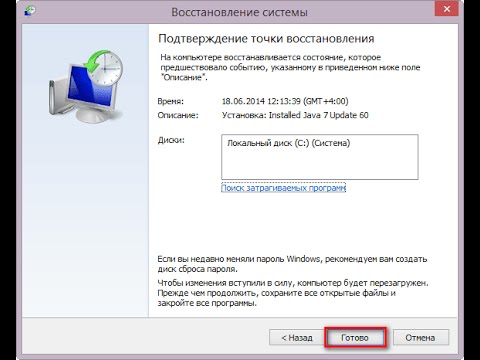Nogle gange, for at optimere ydelsen på en personlig computer, kan brugeren deaktivere nogle systemtjenester, men så opstår spørgsmålet: hvilke af dem kan deaktiveres for ikke at skade deres egen pc?

Systemtjenester
For det første skal det siges, at deaktivering af nogle systemtjenester på Windows 8-operativsystemet ikke altid vil føre til en forbedring af computerens ydeevne. I de fleste tilfælde er ændringer i driften af systemtjenester simpelthen usynlige, og derudover skal det huskes, at når en tjeneste er deaktiveret i fremtiden, kan det være nødvendigt. Derfor bør du ikke glemme, hvilke tjenester der er blevet deaktiveret, og hvilke ikke.
Finde og deaktivere systemtjenester
For at ændre tjenester og se dem skal du vise en speciel menu, der påkaldes ved hjælp af kommandoen services.msc. Denne kommando skal indtastes i menuen Kør, som kaldes på ved at trykke på Win + R. tastaturgenvejen. Du kan gøre lidt anderledes. For at gøre dette skal du gå til "Kontrolpanel", åbne mappen "Administrative værktøjer" og vælge "Tjenester" -elementet. Efter at have klikket vises en hel liste over forskellige tjenester installeret på brugerens personlige computer.
Hvis du vil lære mere om en bestemt tjeneste, skal du dobbeltklikke på den med venstre museknap eller ved at klikke på højre museknap for at åbne menuen "Egenskaber". Her kan du finde ud af mere specifikt om formålet med enhver tjeneste samt hvordan du starter den. Det er værd at bemærke, at starttypen for nogle tjenester ikke kan vælges.
For at optimere din personlige computer kan du sikkert deaktivere følgende tjenester: Det er bedre at deaktivere fjernregistret, da dette kan have en positiv effekt på sikkerheden; smartkort - hvis du ikke bruger det udskriftsadministrator, hvis du ikke har en printer og ikke bruger udskrivning; du kan deaktivere serverservicen, hvis computeren ikke er tilsluttet et lokalt netværk og ikke bruges som server; computerbrowser kun, når din computer ikke bruger netværket; hjemmegruppeudbyder - hvis computeren ikke er på et arbejds- eller hjemmenetværk, kan denne tjeneste også deaktiveres; sekundær login til systemet NetBIOS over TCP / IP-supportmodul (hvis computeren ikke er på et fungerende netværk); sikkerhedscenter; Tablet PC Input Service; Windows Media Center-planlægningstjeneste tematjenesten kan kun deaktiveres, hvis du bruger det klassiske operativsystemtema; sikker opbevaring; BitLocker Drive Encryption Service kan deaktiveres, hvis du ikke har nogen idé om, hvad det er og ikke bruger denne service; Bluetooth-supporttjeneste, selvfølgelig, hvis du ikke har en passende adapter, kan du deaktivere den; Windows Search Portable Devices Enumerator Service (hvis du ikke bruger Windows Search) Remote Desktop Services, hvis du ikke opretter forbindelse til skrivebordet eksternt, så kan det også deaktiveres; Fax henholdsvis, hvis den ikke er der; Windows-sikkerhedskopi - hvis du ikke bruger det og ikke ved, hvorfor du har brug for det, kan du deaktivere det. Du kan også slå Windows Update fra, men kun hvis du allerede har slået Windows Updates fra.
Alle disse tjenester kan påvirke ydeevnen på din computer, men det er værd at forstå, at du gør alt på egen risiko og risiko.